
어떤 사람들은 읽음 확인을 좋아합니다. 어떤 사람들은 읽음 확인을 싫어합니다. 후자의 진영에 빠지고 Microsoft Teams를 사용하는 경우 쪽지에 대한 수신 확인을 끌 수 있다는 사실에 기뻐할 것입니다.
기본적으로 Microsoft Teams 사용자는 읽음 확인을 끌 수 있지만 관리자는 읽음 확인을 강제로 켜도록 변경할 수 있습니다. 이 경우에는 끌 수 없지만 어느 정도 전송을 피할 수 있습니다. 우리는 그것도 다룰 것입니다.
수신 확인을 해제하는 방법
Microsoft Teams에서 창의 오른쪽 상단 모서리에있는 프로필 사진을 클릭하고 "설정"을 선택합니다.

"Privacy"태블릿으로 이동하여 "Read Receipts"를 끕니다.
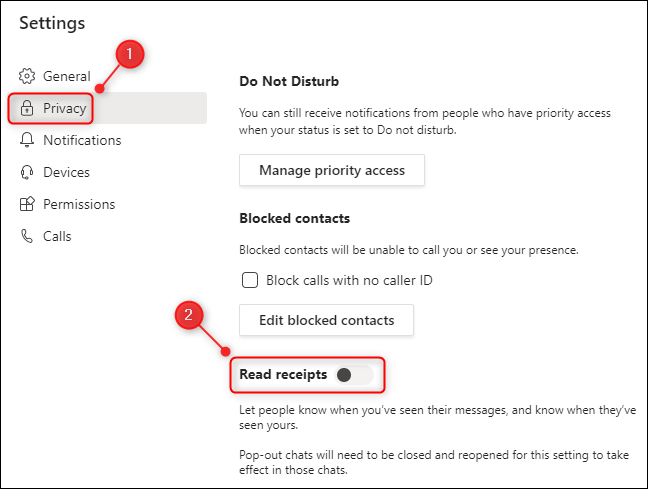
별도의 창에 채팅이 열려있는 경우 해당 채팅에 적용하려면 해당 채팅을 닫았다가 다시 열어야합니다. 그러나 그렇지 않으면 즉시 작동합니다.
읽기 확인 전송을 피하는 방법
관리자가 모든 사람에 대해 읽음 확인을 강제로 설정 한 경우이 설정을 해제 할 수 없습니다. 그러나 수신 확인은 채팅을 열 때만 트리거되므로 채팅을 열지 않는 한 수신 확인이 전송되지 않습니다.
즉, 채팅 응답이 배너에 표시되도록 알림 설정을 변경하여 사용 할 수 있습니다 . 배너는 Microsoft Teams의 오른쪽 하단 모서리에있는 새 메시지의 팝업 미리보기입니다. 이렇게하면 수신 확인을 트리거하지 않고 전송 된 메시지를 읽을 수 있습니다.
이렇게하려면 창의 오른쪽 상단에있는 프로필 사진을 클릭하고 "설정"을 선택합니다.

"알림"탭을 연 다음 "채팅"옵션 옆에있는 "편집"버튼을 클릭합니다.

"@mentions"가 "Banner and Feed"로 설정되고 "Replies"가 "Banner"로 설정되어 있는지 확인합니다.

이렇게하면 수신 확인을 트리거하지 않고 팝업 알림에서 채팅 메시지를 볼 수 있습니다. 수신 확인을 트리거하지 않고 알림 미리보기에서 답장을 보낼 수도 있지만, 일단 답장을하면 어쨌든 메시지를 읽었 음을 분명히 알 수 있습니다.
'IT' 카테고리의 다른 글
| Google Pay를 통해 음식을 주문하는 방법 (0) | 2021.01.11 |
|---|---|
| 노이즈 캔슬링 헤드폰, 이어폰이 귀에 두통, 통증을 주는 이유는? (1) | 2021.01.11 |
| Chrome 크롬 에서 모든 탭을 저장하는 방법 (0) | 2021.01.11 |
| Windows 노트북 속도를 높이는 방법 : PC 성능을 높이는 9 가지 방법 (0) | 2021.01.10 |
| 이미지가 조작되었는지 또는 포토샵되었는지 확인하는 방법 (0) | 2021.01.06 |




댓글